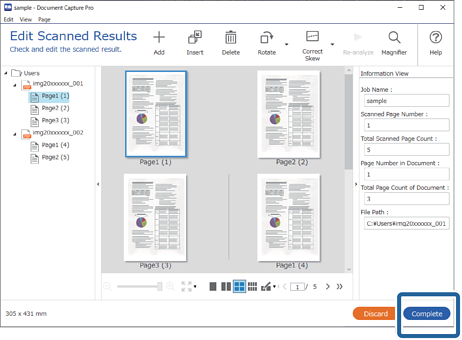In diesem Abschnitt wird der Arbeitsablauf des Scannens unter Verwendung eines vorhandenen Auftrags erläutert.
Wählen Sie am oberen Bildschirmrand von Document Capture Pro den Scanner aus, den Sie verwenden möchten. Wenn Sie die Software starten, verbindet sie sich automatisch mit dem zuletzt verwendeten Scanner.
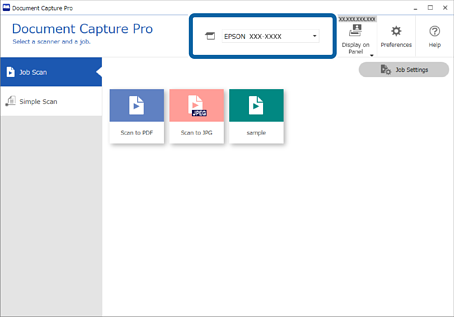
Wählen Sie auf der Registerkarte Auftragsscan den Scanner aus, den Sie verwenden möchten.
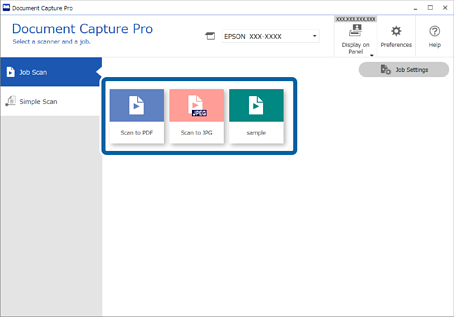
Der ausgewählte Auftrag wird gescannt.
Wenn Sie einen Auftrag ausführen, für den in den Scaneinstellungen die Option Vorschau während des Scans anzeigen ausgewählt wurde, wird während des Scannens ein Vorschaubildschirm angezeigt.
Wenn Sie einen Auftrag scannen, der die folgenden Elemente in den Einstellungen für Dateinamen oder Trennung oder benutzerdefinierter Index aus der Optionsauswahl für Speichereinstellungen enthält und die Elemente auf der gescannten Seite erkannt werden, wird der Erkennungsbereich als Marquee dargestellt. Korrigieren Sie ggf. die Erkennungsergebnisse manuell, oder ändern Sie den Bereich und führen Sie die Erkennung erneut durch.
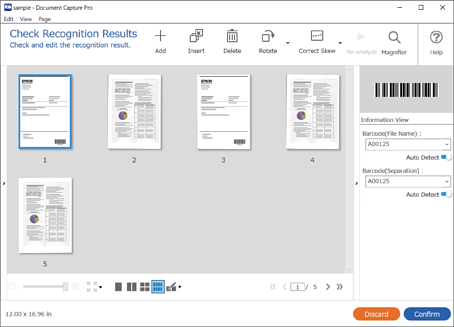
Bei Aufträgen, bei denen in den Scaneinstellungen das Dialogfeld Vor dem Speichern Seite-bearbeiten-Dialog anzeigen ausgewählt wurde, überprüfen Sie die Scanergebnisse nach dem Scannen auf dem Bildschirm Gescannte Ergebnisse bearbeiten und nehmen bei Bedarf Änderungen vor.
Auf dem Bildschirm Gescannte Ergebnisse bearbeiten können Sie Folgendes überprüfen und bearbeiten.
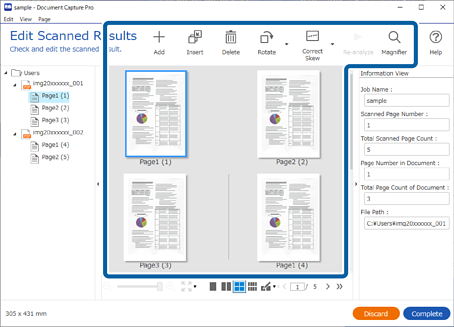
Klicken Sie auf Abschließen, um die Durchführung des Auftragsscans abzuschließen.